
В наши дни запись видео на мобильный телефон является трендом. Существует множество приложений, которые помогут вам создавать потрясающие видео, а также вы можете добавлять фильтры, стикеры и многое другое, чтобы персонализировать свое видео. Часто возникает проблема наличия нежелательного звука в видео, когда некоторые пользователи предпочитают полностью удалить звук, но не знают, как это сделать. Вот как удалить звук из видео с помощью VLC .
Как использовать VLC для удаления звука из видео на вашем компьютере
Многим пользователям нравится редактировать видео на своих компьютерах, а не на телефонах и планшетах. Редактирование любого видео на вашем ПК дает значительное преимущество, поскольку функции, недоступные на телефоне. Есть несколько программ, которые вы можете использовать для редактирования видео и удаления из него звука с помощью компьютера, но VLC - один из самых простых вариантов для редактирования любого видео.
VLC - это медиаплеер, а также отличный инструмент для редактирования видео. Многие пользователи не знают о большом потенциале редактирования, который предлагает эта замечательная бесплатная программа. Чтобы удалить звук из любого видео с помощью медиаплеера VLC на вашем ПК, выполните следующие действия:
Сначала откройте VLC на своем ПК, дважды щелкнув его ярлык на рабочем столе.
Выберите вкладку « Средний » и выберите « Преобразовать ».
После нажатия на опцию, упомянутую на предыдущем шаге, появится окно, в котором вам нужно будет добавить видео, звук которого вы хотите удалить.
Теперь выберите « Преобразовать » из раскрывающегося меню внизу.

Затем щелкните значок гаечного ключа рядом с профилем.
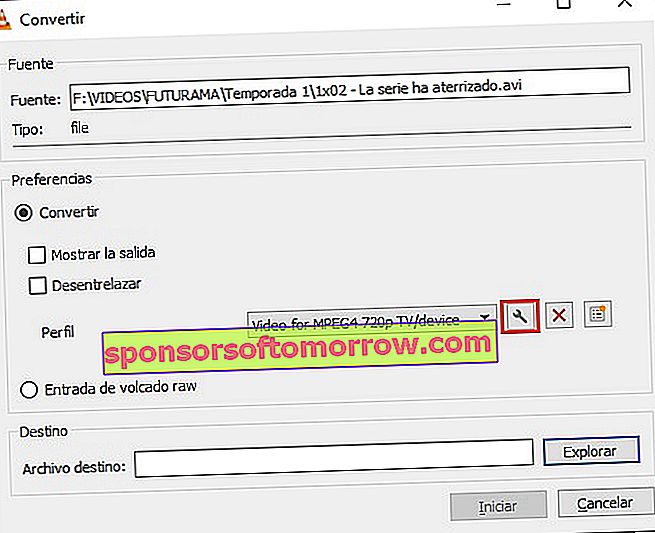
Перейдите во вкладку « Аудиокодек » . Снимите флажок для параметра Аудио. Нажмите « Сохранить ».

Выберите место для сохранения видео и, наконец, нажмите « Пуск », чтобы сохранить видео без звука.

Вот и все, с этим VLC начнет обрабатывать видео, чтобы сохранить копию без звука. Это процесс, который может занять несколько минут, время, необходимое для его завершения, зависит от мощности вашего компьютера, а также длины и веса рассматриваемого видео.